Компания Samsung анонсировала этот голосовой помощник еще в начале 2017 года и на данный момент он доступен в большинстве стран мира. Однако “Ассистент Bixby недоступен в вашей стране” — достаточно распространенная ошибка, с которой множество пользователей сталкиваются до сих пор. Давайте разберемся, из-за чего она возникает и как заставить программу работать.
В чем причина
Чтобы было понятно, почему Bixby не работает в России, будем объяснять, как говорится, “на пальцах”. Смотрите:
- Речь идет про голосовой помощник. То есть про сервис, работа которого основана на распознавании и анализе человеческой речи.
- Из соображений рентабельности ПО разрабатывается в первую очередь для стран, язык которых есть в активе Bixby. И где, соответственно, этот сервис будет активно использоваться. На данный момент это корейский, английский, английский-британский, китайский, испанский, итальянский и немецкий языки.
- Русского языка виртуальный ассистент пока не знает, поэтому софт, обеспечивающий его корректную работу в России не разработан.
Как устроен помощник, можно посмотреть на видео:
Как использовать Bixby на телевизоре Samsung Smart TV
Это основная причина, из-за которой происходят сбои с ошибкой “Bixby недоступен в вашей стране”. Другие ограничения, из-за которых могут возникать проблемы:
- Модель смартфона. Виртуальный ассистент встроен в Samsung Galaxy S8, S9, S10 и старше. Прочие устройства считаются совместимыми.
- Версия операционной системы. Она должна быть не младше 7.0.
Обратите внимание! также сервис может не работать из-за некорректно установленных файлов обновления ОС. В этом случае ошибка будет выглядеть как “ассистент недоступен”, без приписки “в вашей стране”.
Меняем страну, чтобы виртуальный ассистент стал доступным
Как мы писали выше, основная проблема в отсутствии ПО, позволяющего Bixby работать на территории РФ. Точнее, работать то виртуальный ассистент будет, но сначала его нужно настроить и подключить необходимые опции. А региональные ограничения делают настройки недоступными в нашей стране. Способ обойти проблему один: обмануть систему, перенаправив трафик приложений через VPN так, чтобы их местоположение считывалось в подходящей стране.
Bixby Voice,Vision и Home, как включить в России:
- Меню → Настройки → Общие настройки → Язык и ввод → Язык → выставляем Английский.
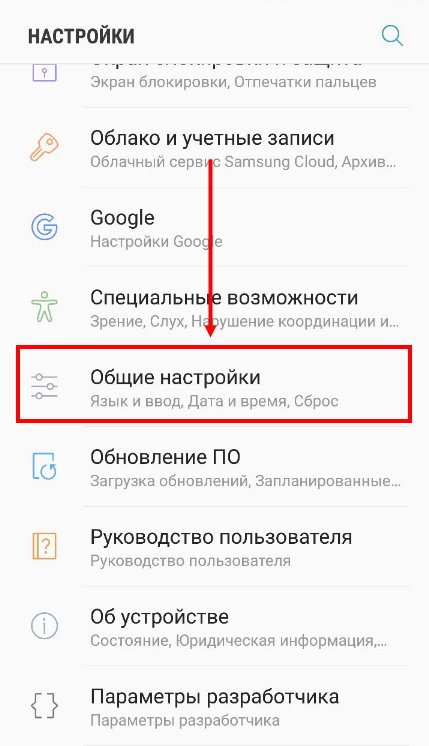
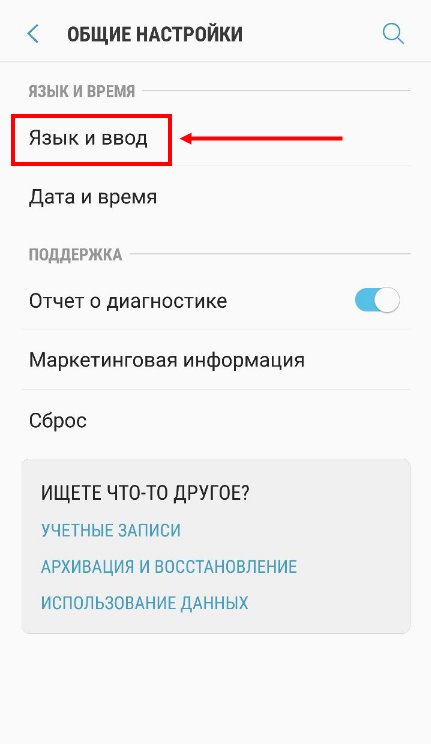
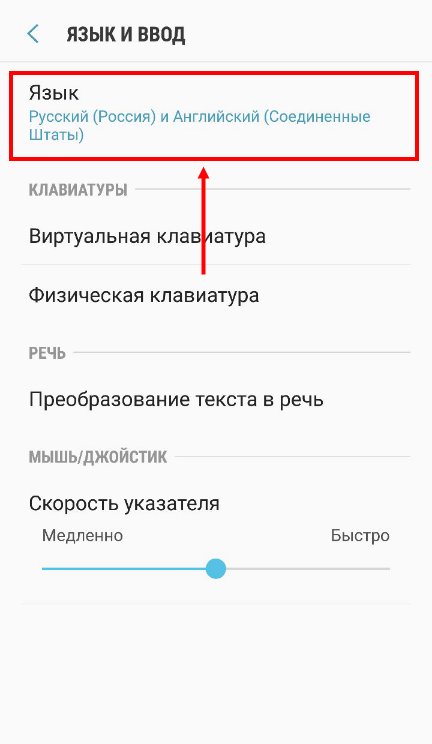
- Вытащить сим-карту (если это Dual Sim, вынимаем обе).
- Перезагрузить смартфон.
- Play Маркет — найти и установить Onion.
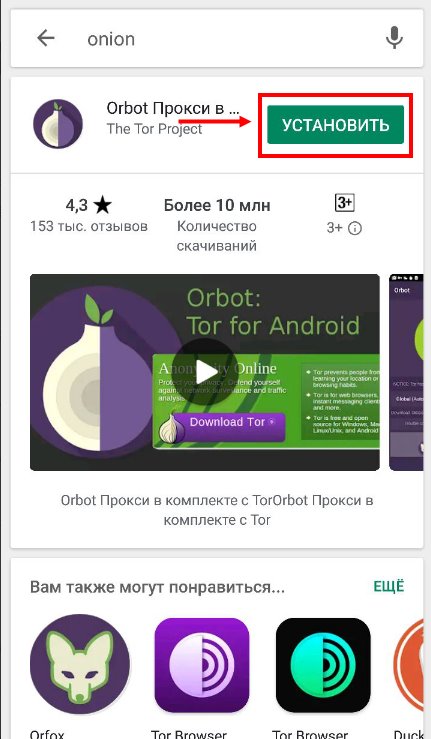
Как использовать Bixby на телевизоре Samsung Smart TV
- Включить режим VPN в смартфоне. Меню → Настройки → Подключения → Другие настройки → VPN → Включить.
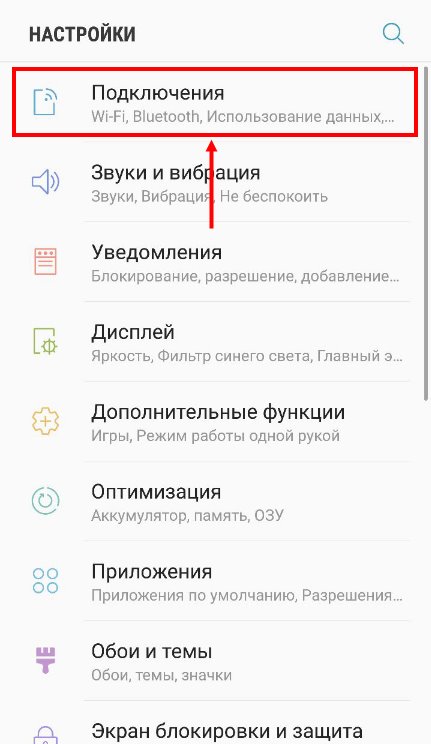
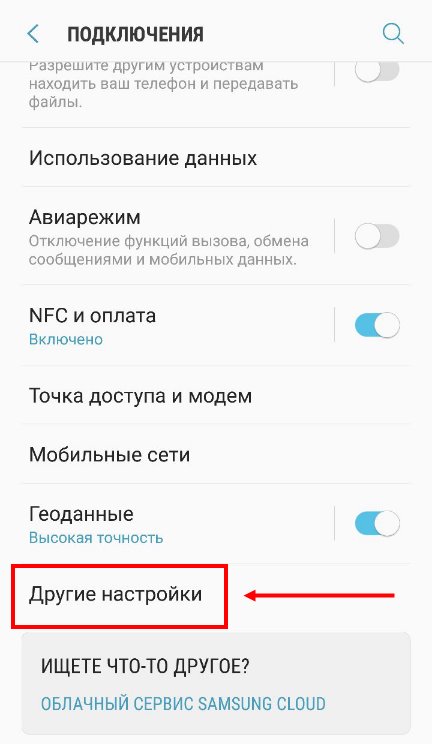
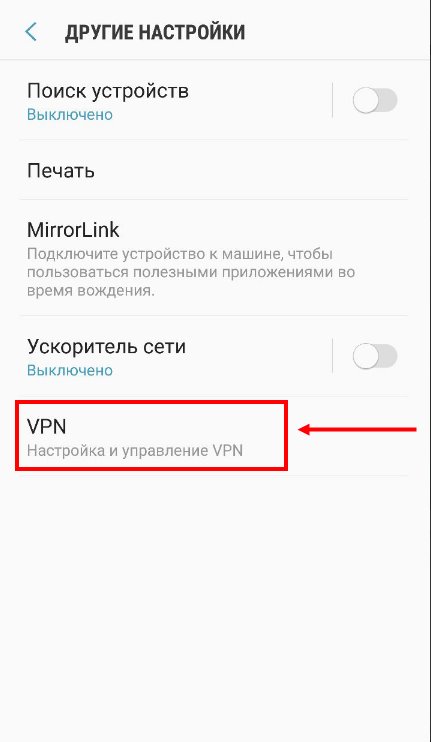
- В Onion перейти в настройки VPN. Здесь нужно отметить все приложения Bixby (есть специальный раздел, где нужно отметить программы, трафик которых должен идти через VPN) — кликните на «VPN для всего устройства».
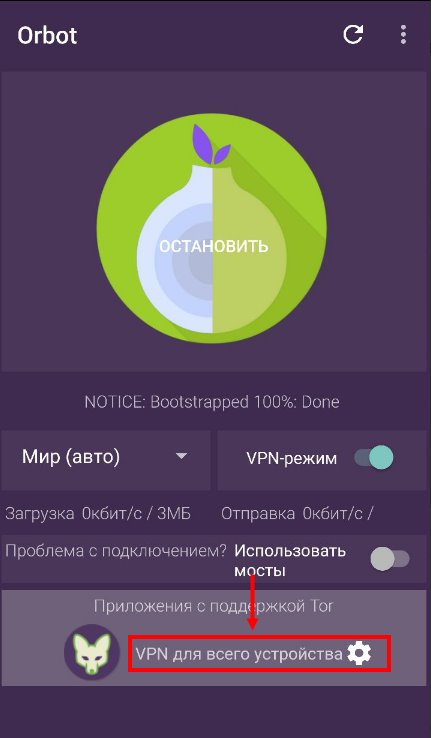
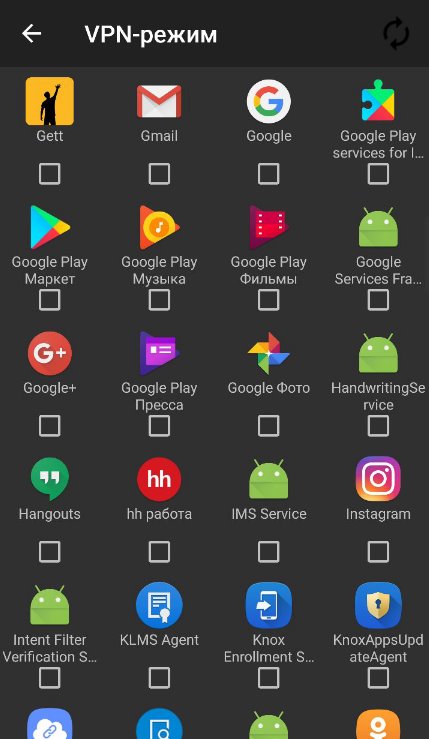
- Система позволит выбрать выход тоннеля. Здесь вы должны отметить любую страну из тех, в которых работает виртуальный ассистент. Лучший вариант это Великобритания.
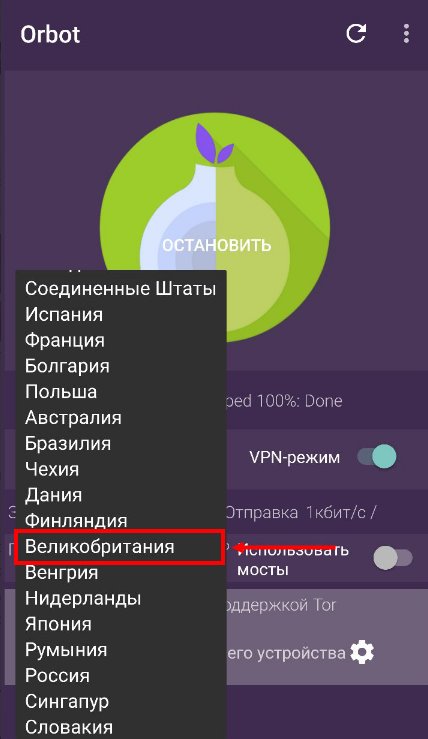
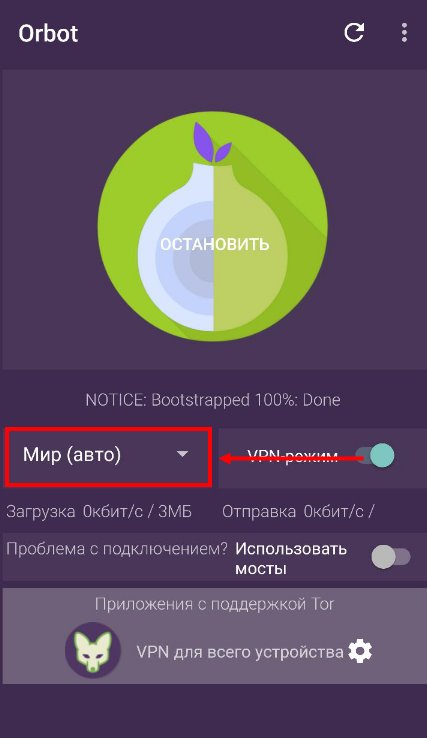
- Запускаем Bixby, создаем в нем аккаунт, выполняем все необходимые настройки.
- Выключаем Onion и VPN на телефоне.
- Возвращаем сим-карты в слоты, меняем язык с английского на русский.
- Перезагружаем телефон.
Обратите внимание: эта инструкция усредненная и дана для общего понимания того, что нужно делать, если вы видите ошибку “ассистент Биксби недоступен в вашей стране”. Названия кнопок на вашем устройстве могут немного отличаться от приведенных, вместо Onion можно использовать другой доступный браузер, обладающий такими же возможностями.
Решаем проблему несоответствия версии Андроид
Напомним, что для работы Bixby требуется ПО не старше 7.0. В штатном режиме современные смартфоны обновляются самостоятельно и версия Андроид на сегодняшний день (лето 2019 г.) у вас должна быть уже 8.0.0. или максимально близко к этому.
Как проверить: Меню → Настройки → Об устройстве → Сведения о ПО → версия Android.
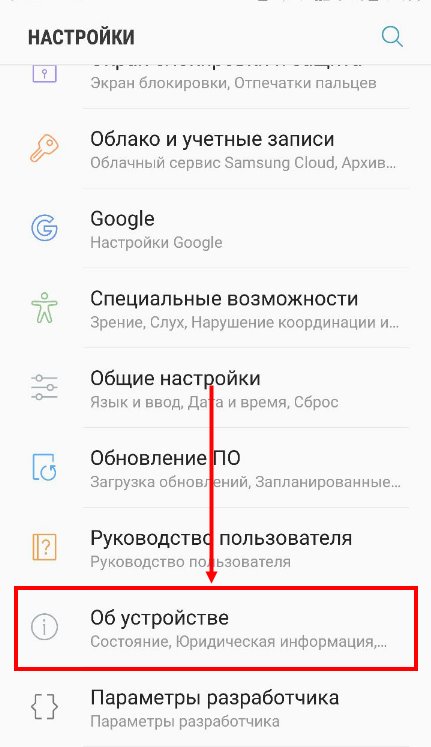
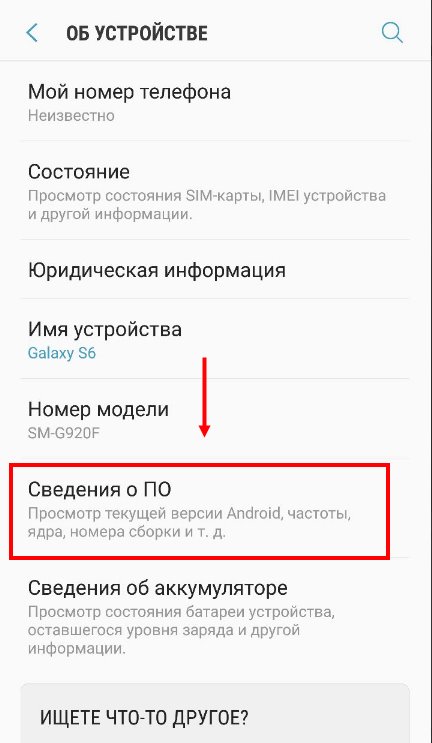
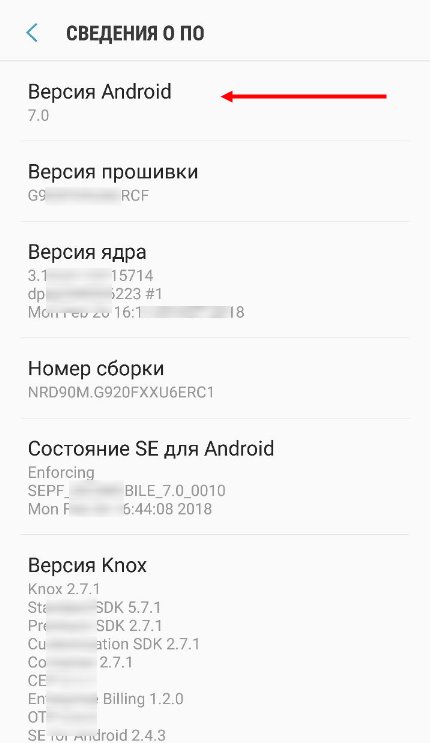
Где посмотреть, нет ли доступных обновлений: Меню → Настройки → Обновление ПО → если есть надпись “Есть доступное обновление” жмем “Начать” → действуем по подсказкам системы.
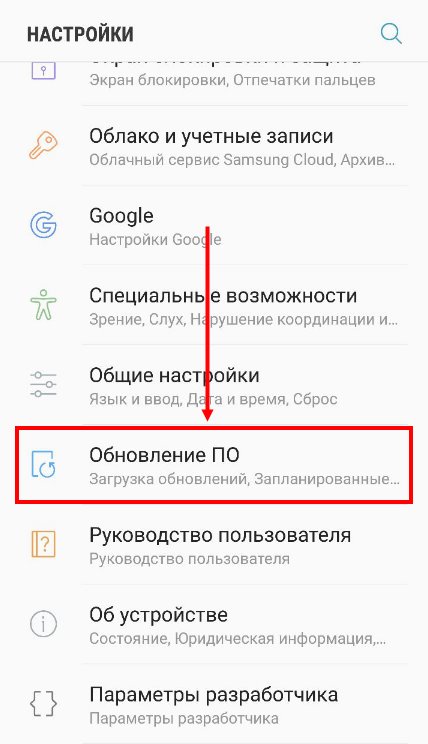
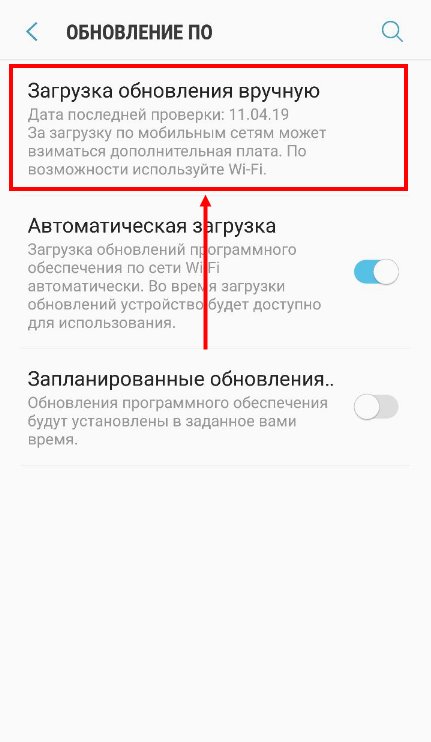
Если обновление прошло неудачно
Вообще вы об этом узнали бы сразу, а не после оповещения о том, что Bixby не работает в вашей стране — система сразу выдает соответствующее уведомление — на него нужно нажать и далее следовать ее подсказкам. Но на случай, если это была какая-то “тихая” ошибка, перезагрузите устройство, после чего новое ПО, если оно доступно, начнет устанавливаться заново.
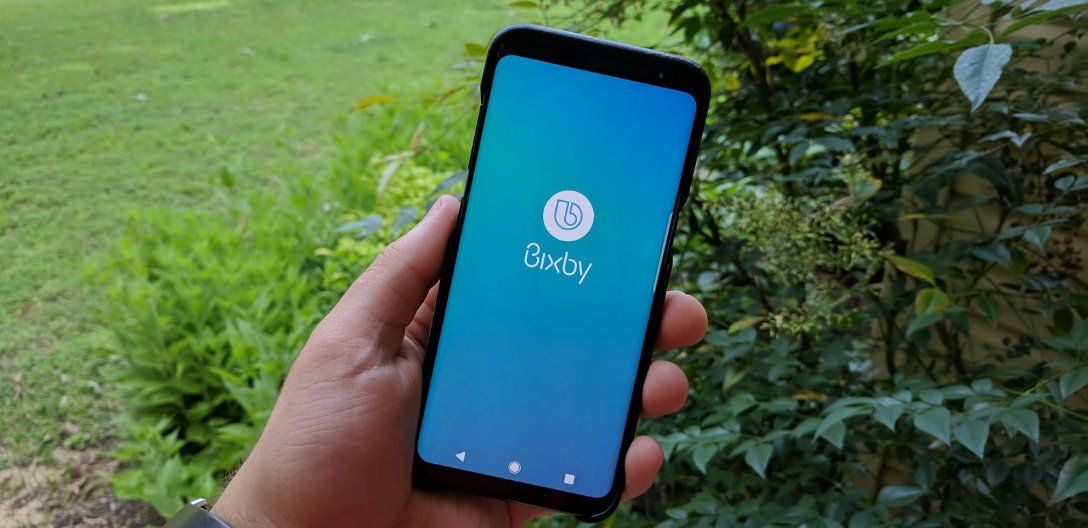
И напоследок упомянем (но самостоятельно делать не посоветуем) про возможность принудительного отката Android до предыдущих версий и повторной активации обновления. Это уже серьезное вмешательство в работу ОС, так что тут стоит отправиться в специализированный сервис, где все сделает специально обученный человек. Предварительно следует сохранить файлы и другие личные данные на SD-карту или в другое место.
Источник: driver-id.ru
Как использовать Bixby на телевизоре Samsung Smart TV
Bixby должен узнавать ваш голос, чтобы выполнять голосовые команды. Поэтому сперва вам нужно создать голосовой идентификатор — то есть записать образец своего голоса.
Шаг 1. Нажмите кнопку «Голос» на пульте дистанционного управления (ПДУ) и включите функцию «Голосовое пробуждение».
- Если вы не включите функцию Голосового пробуждения, вы можете активировать Bixby только нажав на кнопку Голос на пульте.
- Срок службы батареи пульта сокращается при использовании функции Голосового пробуждения.
Шаг 2. Нажмите «Старт», чтобы создать голосовой идентификатор.
- При повышенном уровне фонового шума вы не сможете активировать голосовой идентификатор.
- Ваш идентификатор голоса также может быть активирован с помощью похожих или записанных голосов.
- Информация о вашем голосе используется только на этом устройстве.
Шаг 3. Произнесите предложения, которые отображаются на экране.
Шаг 4. Нажмите и удерживайте кнопку голосового управления на пульте, произнесите предложения с экрана, а затем отпустите кнопку.
Теперь Bixby может узнать ваш голос.
Часть II. Как использовать Bixby
- 1-й способ запуска Bixby — по вашему голосу. Вы можете активировать Bixby, сказав «Hi, Bixby». Когда функция активирована, появляется значок Bixby, а светодиод на пульте мигает красным. Расстояние между пользователем и пультом ДУ может быть до 1,5 м.
- 2-й способ запуска Bixby — кнопкой голосового управления на пульте ДУ. Нажмите и удерживайте кнопку голосового управления, пока произносите команду. Затем отпустите кнопку.
- Обзор сейчас. Нажмите Обзор сейчас, чтобы просмотреть все службы Bixby.
Связанные вопросы
- Как сделать сброс настроек на телевизоре Samsung
- Как зарегистрировать телевизор Samsung
- Как подключить Bluetooth-наушники к телевизору Samsung
Помогите нам стать лучше. Нажмите кнопку отправки ниже и мы увидим вашу оценку статьи. Спасибо!
Источник: www.samsung.com
Как получить доступ к Bixby на Samsung Smart TV

Как и Google Assitant для Android TV и Google TV, вы можете получить доступ к голосовому помощнику на своем Samsung Smart TV, Bixby. Чтобы включить Bixby, вы должны подключить свой Samsung Smart TV к Wi-Fi. Кроме того, вам также потребуется учетная запись Samsung для доступа к голосовому помощнику. Включив Bixby, вы сможете управлять функциями своего смарт-телевизора с помощью голоса.
Также обратите внимание, что перед использованием этой функции вы должны зарегистрировать свой голос, чтобы распознавать голос для выполнения команд. Вы можете получить доступ к этой функции, только если ваш Smart TV произведен после 2018 года.
Как зарегистрировать свой голос в Bixby
1. Сначала нажмите кнопку микрофон на пульте дистанционного управления, чтобы включить голосовое пробуждение на телевизоре Samsung.
2. Далее выберите Начинать для создания учетной записи в Bixby.

3. Предложения будут отображаться на экране.
4. Скажите это, нажав значок микрофона на пульте дистанционного управления телевизора Samsung. Например: Если на экране отображается “Привет Биксби», вы должны повторить слово, чтобы узнать свой голос.

5. Отпустите микрофон Пульт от телевизора после повторения всех предложений на экране.
6. Выберите Полный чтобы завершить процесс.

Ваш голос будет зарегистрирован в Bixby.
Как использовать Bixby на Samsung Smart TV
1. Расстояние между вами и телевизором Samsung не должно превышать 1,5 метра.
2. Разбудите Биксби, сказав ПРИВЕТ БИКБИ. Вы можете выполнить это, не нажимая кнопку MIC на пульте дистанционного управления.
Советы: На пульте нажмите и удерживайте MIC, пока не скажете ПРИВЕТ БИКБИ.
3. Вы можете увидеть значок Bixby на экране телевизора, если он активирован. Если нет, скажи еще раз.

4. Когда Биксби проснется, на пульте будет мигать красная лампочка.
5. Выберите Исследуйте сейчас изучить возможности Bixby.

Часто задаваемые вопросы
1. Как отключить Bixby на Samsung Smart TV?
К сожалению, функцию Bixby нельзя отключить на Samsung Smart TV. Кроме того, вы можете отключить его. Нажимать микрофон (на пульте) → Исследуйте сейчас → Настройки → Голосовое пробуждение → Деактивировать.
2. Можно ли отключить голосовые подсказки на Samsung Smart TV?
Да. Вы можете отключить голосовые подсказки на Samsung Smart TV.
Источник: tvtricks.ru